index
- Informations préliminaires
- Programmes pour déverrouiller des PDF sécurisés gratuitement
- Programmes pour débloquer des PDF en ligne
- Application pour déverrouiller un PDF
Informations préliminaires
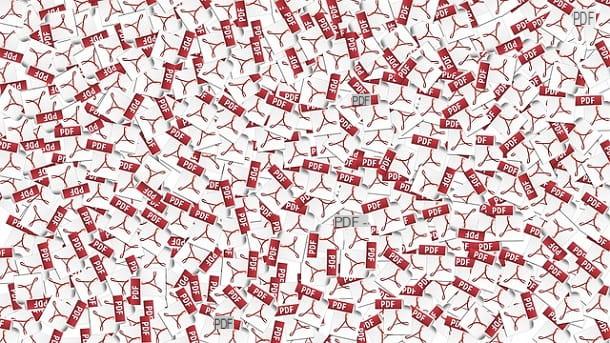
Avant d'entrer dans le vif du tutoriel, allons indiquer quels sont les meilleurs programmes pour déverrouiller PDF, il est de mon devoir de vous fournir quelques information préliminaire à environ.
Au cas où vous ne le sauriez pas déjà, je vous informe qu'il existe deux types de mots de passe différents qui peuvent être appliqués aux PDF pour préserver les documents. Il y a mot de passe propriétaire, qui protège les fichiers contre l'impression et/ou la modification, et il y a le mot de passe de l'utilisateur qui, d'autre part, empêche l'ouverture des PDF.
Le mot de passe propriétaire peut être contourné assez simplement et généralement quelques secondes suffisent, tandis que le mot de passe utilisateur est beaucoup plus difficile à contourner, car il est nécessaire de mener une attaque "force brute" sur le document, en essayant toutes les combinaisons possibles de caractères jusqu'à ce que vous trouviez le bon, une opération qui peut prendre plusieurs heures, voire plusieurs jours.
Programmes pour déverrouiller des PDF sécurisés gratuitement
Après avoir apporté les clarifications nécessaires ci-dessus, entrons dans le vrai cœur du sujet et découvrons quels sont les meilleurs programmes pour déverrouiller des PDF actuellement sur la place. Ci-dessous, par conséquent, vous trouverez rapporté ce que je pense être les ressources gratuites les plus intéressantes pour Windows, MacOS e Linux.
QPDF (Windows/macOS/Linux)
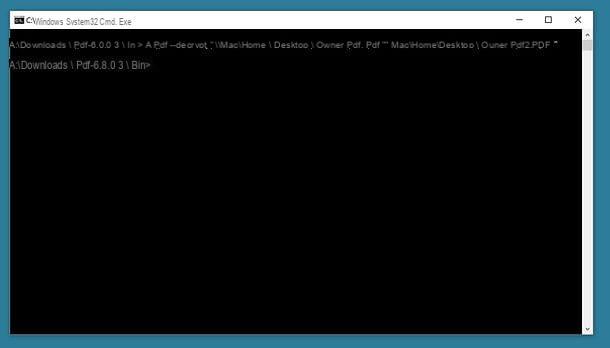
QPDF est un programme gratuit, de nature open source et fonctionnant sous Windows, macOS et Linux qui permet de contourner la protection appliquée aux PDF en intervenant sur le mot de passe propriétaire. Il n'est pas difficile à utiliser, mais il convient de noter qu'il n'a pas d'interface graphique, il ne peut donc être utilisé qu'à partir de la ligne de commande.
Pour télécharger le logiciel sur votre PC, si vous utilisez Windows, allez sur la page de téléchargement QPDF sur le site de SourceForge et cliquez sur le bouton Télécharger la dernière version qui se trouve en haut à gauche.
Une fois le téléchargement terminé, extrayez leArchives ZIP obtenu et lancez QPDF via le Invite de commande, en le dirigeant vers le dossier contenant le programme. Pour cela, procédez comme suit : Maintenez la touche enfoncée Mission sur le clavier de votre PC, faites un clic droit sur le dossier coffre présent dans le dossier où vous avez extrait QPDF et, dans le menu qui apparaît, sélectionnez l'élément Ouvrez la fenêtre de commande ici.
Une fois que la fenêtre d'invite de commande apparaît à l'écran, entrez la chaîne qpdf --decrypt input.pdf output.pdf (au lieu de input.pdf et output.pdf, vous devez entrer le chemin complet du PDF à déverrouiller et le fichier de sortie à get ; vous pouvez obtenir le chemin complet d'un fichier en le faisant glisser vers la ligne de commande) et appuyez sur la touche Envoi. Après avoir effectué ces étapes, vous obtiendrez une version déverrouillée du PDF dans le dossier choisi pour le fichier de sortie.
Si vous utilisez MacOSà la place, pour télécharger et installer le programme, vous devez contacter Homebrew, un gestionnaire de paquets gratuit et open source qui vous permet d'installer différents types de logiciels en utilisant le terminal. Alors, tout d'abord, ouvrez le Terminal, en sélectionnant celui qui vous convient icône (celui avec la fenêtre noire et la ligne de code) que vous trouvez dans le dossier Autre de la Launchpad.
Une fois la fenêtre Terminal affichée sur votre bureau, pour installer Homebrew, entrez la commande /usr/bin/ruby -e"$ (curl -fsSL https://raw.githubusercontent.com/Homebrew/install/master/install) " , suivi de l'appui sur la touche Envoi sur le clavier Mac et en saisissant le mot de passe administrateur De l'ordinateur. Par la suite, pour installer QPDF, entrez la commande brew install qpdf, toujours suivie d'un appui sur la touche Envoi.
Après avoir terminé la procédure d'installation, entrez la commande qpdf --decrypt input.pdf output.pdf dans la fenêtre Terminal (au lieu de input.pdf et output.pdf, vous devez entrer les chemins des fichiers d'entrée et de sortie ; le chemin complet d'un en le faisant simplement glisser vers la ligne de commande) et en appuyant sur la touche Envoi pour obtenir une version sans mot de passe du PDF. Et voilà !
PDFCrack (Windows / macOS)
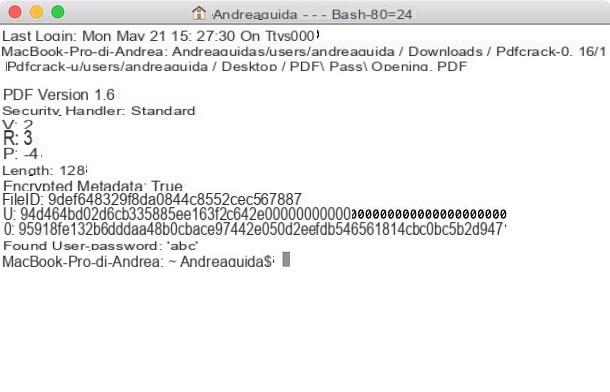
Un autre des programmes de déblocage de PDF que je veux vous inviter à considérer est PDFCrack. Il est capable d'agir sur des documents protégés par un mot de passe utilisateur, est disponible à la fois pour Windows et macOS et n'a pas non plus d'interface graphique, il doit donc toujours être utilisé à partir de la ligne de commande.
Pour télécharger le logiciel sur votre PC si vous utilisez Windows, visitez leur site Web et cliquez sur le lien Télécharger (pdfcrack-xx.zip, xxk) qui est à droite.
Une fois le téléchargement terminé, ouvrez leArchives ZIP obtenu et extrayez le contenu dans un dossier de votre choix. Maintenant, appelez le Invite de commandeen cliquant sur Bouton Démarrer (celui avec le drapeau de fenêtres) situé en bas à gauche du barre des tâches, en tapant "rapide" dans le champ de recherche affiché et en sélectionnant le lien pertinentes dans le menu qui s'ouvre.
Une fois la fenêtre d'invite de commande affichée sur le bureau, tapez la commande CD "[Dossier PDFCrack]" (au lieu de [Dossier PDFCrack] vous devez saisir le chemin complet du dossier où vous avez extrait PDFCrack) et appuyez sur la touche Envoi sur le clavier de l'ordinateur. Ensuite, entrez la commande pdfcrack "file.pdf" (au lieu de file.pdf vous devez entrer le chemin complet et le nom du fichier à décrypter) et appuyez à nouveau sur la touche Envoi.
Une fois que vous avez effectué les étapes ci-dessus, PDFCrack commencera à attaquer le PDF pour identifier le mot de passe et lorsqu'il l'aura trouvé, vous verrez l'écriture mot de passe utilisateur trouvé, ainsi que la clé d'accès au document.
Si vous utilisez MacOSà la place, pour télécharger PDFCrack, visitez la page de téléchargement sur le site Web de SourceForge et cliquez sur le bouton Télécharger la dernière version qui se trouve en haut.
Une fois le téléchargement terminé, ouvrez learchive tar.gz obtenu et extrayez le contenu dans un dossier de votre choix. Ensuite, appelez le terminal, en sélectionnant leicône (celui avec la fenêtre noire et la ligne de code) que vous trouvez dans le dossier Autre de la Launchpad, tapez la commande cd [dossier PDFCrack] (au lieu de [dossier PDFCrack] vous devez entrer le chemin complet du dossier où vous avez extrait PDFCrack) et appuyez sur la touche Envoi sur le clavier. Ensuite, entrez la commande make f Makefile, toujours suivie en appuyant sur la touche Envoi.
Après avoir effectué les étapes ci-dessus, ouvrez une nouvelle fenêtre Terminal, entrez la commande [Dossier PDFCrack] / pdfcrack -u "fichier.pdf" (au lieu de [Dossier PDFCrack] vous devez taper le chemin complet du dossier où vous avez extrait PDFCrack et à la place de file.pdf vous devez saisir le chemin complet et le nom du fichier à décrypter) et appuyer sur la touche Envoi pour connaître le mot de passe du PDF.
Programmes pour débloquer des PDF en ligne
Comme je vous l'ai dit au début du guide, il existe également des programmes pour débloquer des PDF qui fonctionnent directement et confortablement en ligne, sans avoir à télécharger et installer quoi que ce soit, en agissant directement depuis la fenêtre du navigateur (n'importe laquelle). Si cela vous intéresse, vous trouverez ci-dessous ceux qui, selon moi, représentent les meilleurs de la catégorie.
Online2PDF
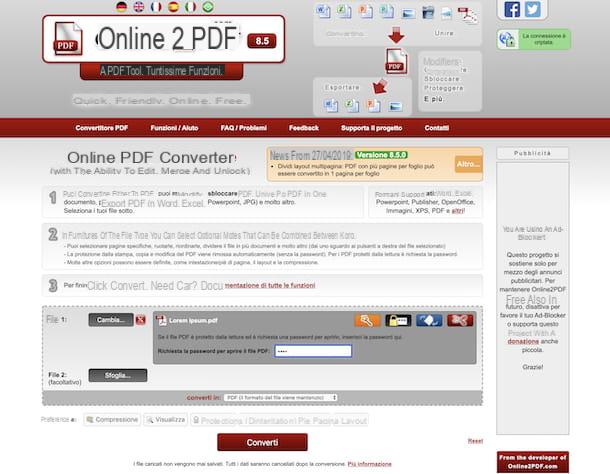
Le premier service en ligne utile pour contourner le mot de passe appliqué aux PDF que je vous invite à essayer est Online2PDF. Il est gratuit, ne nécessite aucune inscription et, en plus de remplir l'objectif en question, vous permet d'éditer et de convertir des fichiers PDF, même en agissant par lots. A noter que, s'agissant du problème de déverrouillage, il est capable d'agir aussi bien sur les fichiers protégés contre l'impression et la modification que sur ceux protégés contre les accès non autorisés, mais dans ce second cas il faut connaître le mot de passe afin de créer une copie « libre » du document.
D'autres choses à garder à l'esprit sont que le service ne vous permet pas de télécharger plus de 20 fichiers à la fois, que la taille maximale autorisée pour les fichiers individuels est de 100 Mo et que la taille totale ne doit pas dépasser 150 Mo. En ce qui concerne la confidentialité, Online2PDF supprime les fichiers téléchargés sur ses serveurs quelques heures après le téléchargement.
Pour utiliser le service, visitez sa page d'accueil et faites glisser les documents à déverrouiller sur le rectangle en pointillé situé au centre. Sinon, cliquez sur le bouton Sélectionner des fichiers et sélectionnez "manuellement" les PDF sur lesquels vous souhaitez agir.
Une fois la procédure de téléchargement terminée, si vous essayez de déverrouiller des PDF protégés par un mot de passe propriétaire, cliquez directement sur le bouton Convertir placé en bas, attendez qu'une copie "non protégée" des fichiers soit créée et que le téléchargement démarre automatiquement. Si le téléchargement ne démarre pas automatiquement, vous pouvez le forcer vous-même en sélectionnant le lien Passer au téléchargement manuel vous voyez apparaître.
Si par contre ceux que vous souhaitez déverrouiller sont des PDF protégés par un mot de passe utilisateur, avant de procéder au téléchargement comme je l'ai expliqué plus haut, vous devrez cliquer sur le bouton bouton noir avec cadenas apparaît à côté du nom de chaque document après le téléchargement et tapez le mot de passe correspondant dans le champ de texte.
PDF2Go
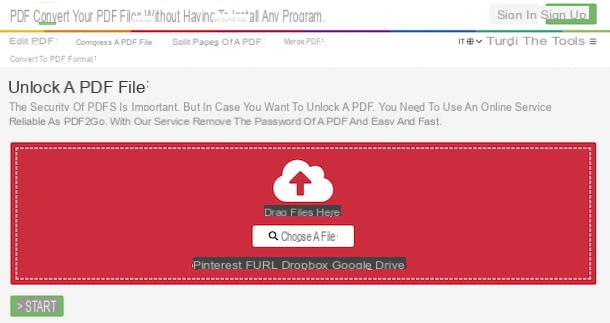
Un autre service en ligne que vous pouvez envisager de faire appel est PDF2GO. Il est gratuit, simple d'utilisation et fournit aux utilisateurs divers outils pour agir sur les PDF, les convertir, les compresser, les fusionner, etc., même en opérant sur plusieurs éléments simultanément. Bien entendu, il permet également de déverrouiller ce type de documents, en agissant à la fois sur le mot de passe propriétaire et sur le mot de passe utilisateur, mais dans ce second cas la saisie de la clé d'accès relative est requise au préalable, pour créer des copies librement accessibles des fichiers.
La seule chose à savoir est qu'aucun fichier de plus de 50 Mo ne peut être téléchargé. Pour augmenter cette limite, vous devez créer un compte gratuit pour utiliser le service ou vous devez passer à la version payante de celui-ci (avec des coûts à partir de 5,50 € / mois), ce qui vous permet également de profiter d'autres avantages. En ce qui concerne la confidentialité, cependant, celle-ci est protégée car tous les fichiers téléchargés sur le service sont supprimés après 24 heures.
Pour utiliser PDF2GO, connectez-vous d'abord au site Web du service et faites glisser les fichiers PDF sur lesquels vous souhaitez agir dans la fenêtre du navigateur. Alternativement, vous pouvez sélectionner les documents à la main en cliquant sur le bouton Scegli un fichier. Si vos fichiers se trouvent sur l'un des services de stockage cloud pris en charge (Google Drive et Dropbox), vous pouvez également les obtenir à partir de là en cliquant sur le icône. Vous pouvez également télécharger des fichiers à partir de n'importe quel autre emplacement en ligne en sélectionnant le lien Entrez l'URL et en tapant le lien relatif.
Une fois téléchargé, cliquez sur le bouton Démarrer situé en bas, attendez que les fichiers soient traités et, s'ils sont protégés contre l'impression et la modification, le téléchargement « gratuit » du PDF démarrera automatiquement. Si le téléchargement ne démarre pas tout seul, vous pouvez le forcer en appuyant sur le bouton Télécharger.
En revanche, si les PDF téléchargés sont protégés par un mot de passe utilisateur, avant de pouvoir les télécharger comme je viens de l'indiquer, vous devrez taper le mot de passe correspondant dans le champ Entrez le mot de passe qui, suite au téléchargement, vous verrez apparaître en bas à côté du nom de chaque document, puis vous devrez cliquer sur le bouton Définir le mot de passe.
Application pour déverrouiller un PDF
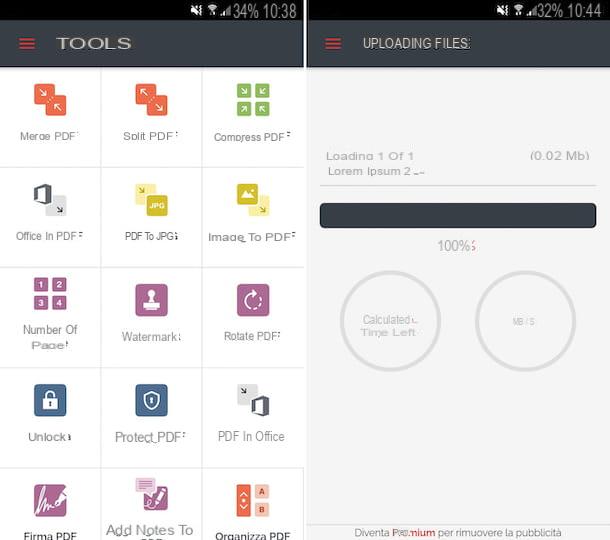
Vous n'avez pas d'ordinateur à portée de main et souhaitez-vous que je vous propose des programmes pour déverrouiller des PDF pour Android et iOS ? Je te règle tout de suite ! En fait, vous trouverez ci-dessous une liste d'utilisations des applications pour les smartphones et tablettes que vous pouvez envisager d'utiliser pour agir directement en déplacement. Essayez-les maintenant !
- iLovePDF (Android / iOS / iPadOS) - est l'application d'un service en ligne renommé qui vous permet d'apporter divers types de modifications aux fichiers PDF. Il comprend également un outil pour supprimer le mot de passe appliqué aux fichiers en question, mais dans le cas particulier de la protection contre l'ouverture, il doit d'abord être tapé afin de créer une copie non sécurisée. C'est gratuit, mais propose des achats in-app (au coût de 5,99€/mois ou 48,99€/an) pour supprimer les publicités et profiter d'autres fonctionnalités supplémentaires.
- Outils PDF (Android) - application gratuite pour les appareils Android uniquement qui vous permet d'intervenir sur les fichiers PDF de différentes manières : en les joignant, en les divisant, en extrayant des pages spécifiques, etc. Evidemment, il permet aussi de déverrouiller les protégés, aussi bien avec le mot de passe propriétaire qu'avec le mot de passe utilisateur (dans ce second cas il faut d'abord le saisir pour créer une copie du fichier qui est librement accessible).
- PDF Unlocker (iOS / iPadOS) - application qui ne fonctionne que sur iPhone et iPad et qui, comme son nom le comprend facilement, vous permet de déverrouiller des PDF protégés contre l'impression, l'édition et l'ouverture. Dans le cas particulier des fichiers auxquels est appliqué le mot de passe utilisateur, la clé d'accès relative doit toutefois être préalablement fournie, afin d'en avoir généralement une copie gratuite.


























